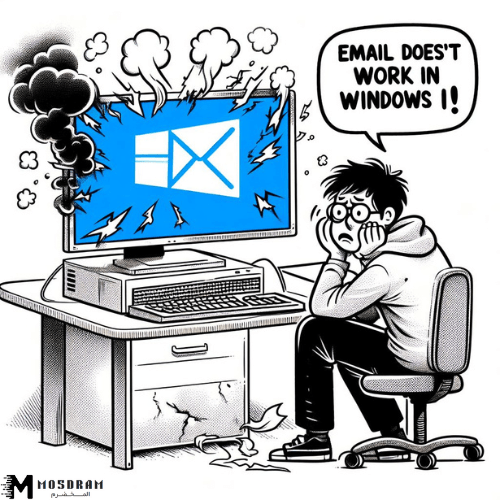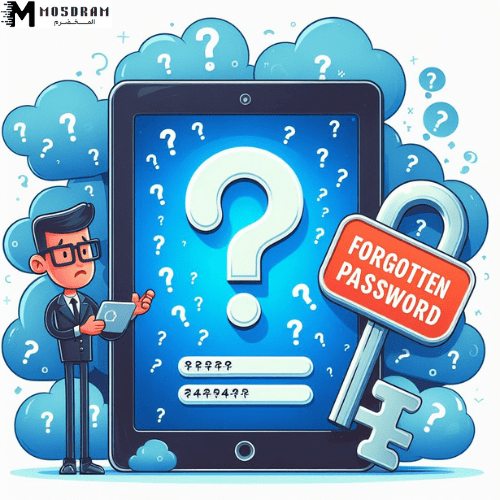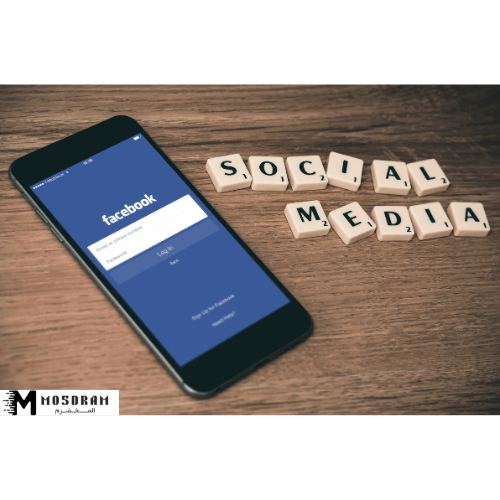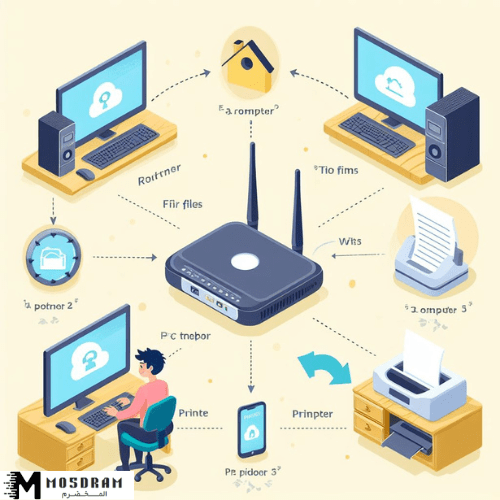
كيفية مشاركة الملفات والطابعات عبر الراوتر.
كيفية مشاركة الملفات والطابعات عبر الراوتر. – هل تعاني من صعوبة في مشاركة الملفات والطابعات عبر الراوتر في شبكتك المنزلية؟ هل ترغب في تعزيز الإنتاجية وتحسين تجربة المشاركة في الشبكة؟ اكتشف أسرار كيفية مشاركة الملفات والطابعات بسهولة عبر الراوتر في هذا المقال التفصيلي.
النقاط الرئيسية:
- يمكن مشاركة الملفات والطابعات عبر الراوتر لتحسين الإنتاجية في الشبكة المنزلية
- يجب ربط الطابعة بالشبكة عبر واي فاي أو وصلة إيثرنت قبل تهيئة مشاركتها
- تحتاج إلى ضبط إعدادات مشاركة الطابعة في نظام التشغيل ويندوز
- هناك حلول متقدمة مثل استخدام أجهزة تخزين شبكة ومحطات طباعة مشتركة لمشاركة الملفات والطابعات
- قم بمراجعة إعدادات الأمان والقيام بصيانة الراوتر بانتظام لضمان أداء جيد وسلامة البيانات
ما هو الراوتر؟
الراوتر هو جهاز يستخدم لتوجيه حركة بيانات الشبكة ما بين الأجهزة داخل الشبكة المنزلية. يُعرف أيضًا بأنه جهاز التوجيه ويوفر اتصالًا سلسًا بين الأجهزة المختلفة والإنترنت.
مشاركة الطابعة عبر الراوتر
تمكين الوصول المشترك للطابعة
يمكنك مشاركة الطابعة عبر الراوتر بسهولة لتمكين عدة أجهزة من الاتصال بها واستخدامها في الشبكة المنزلية أو المكتبية الخاصة بك. لبدء عملية المشاركة، يجب أن تتأكد من أن الطابعة متصلة بالشبكة المحلية بواسطة واي فاي أو وصلة إيثرنت. يمكنك استخدام إعدادات الشبكة في الطابعة للتأكد من توصيلها بالشبكة اللاسلكية أو توصيل كابل إيثرنت بالراوتر. بعد ذلك، ستكون الطابعة جاهزة للمشاركة مع جميع الأجهزة المتصلة في الشبكة المحلية.
إعدادات مشاركة الطابعة في نظام التشغيل ويندوز
بمجرد أن تكون الطابعة متصلة بالشبكة وجاهزة للمشاركة، يمكنك ضبط إعدادات مشاركة الطابعة في نظام التشغيل ويندوز. افتح قائمة “الإعدادات” في ويندوز واختر “الأجهزة” ثم “الطابعات والماسحات الضوئية”. انقر بزر الماوس الأيمن على الطابعة المراد مشاركتها واختر “مشاركة” من القائمة المنسدلة. قم بتمكين خيار “مشاركة هذه الطابعة” وحدد اسم الطابعة المشاركة. لاحظ أنه يمكنك أيضًا تعيين إعدادات أمان إضافية للطابعة المشتركة حسب الحاجة.
استخدام برامج الطباعة المناسبة
بعد تمكين مشاركة الطابعة، يمكنك الآن استخدام برامج الطباعة المناسبة للاتصال بالطابعة واستخدامها من أي جهاز متصل بالشبكة. قم بتنزيل برنامج الطباعة المعتمد من موقع الشركة المصنعة للطابعة أو استخدام أحد البرامج القياسية المتوافقة مع نظام التشغيل الخاص بك. بعد تثبيت البرنامج، يمكنك اختيار طابعة الشبكة المشتركة من قائمة الطابعات المتاحة واستخدامها للطباعة أو المسح الضوئي أو أي وظيفة أخرى يقدمها البرنامج.
التحكم في إعدادات مشاركة الطابعة
بالإضافة إلى ضبط إعدادات مشاركة الطابعة على نظام التشغيل، قد تحتاج أيضًا إلى ضبط إعدادات مشاركة الطابعة على الراوتر. افتح صفحة إعدادات الراوتر عن طريق إدخال عنوان IP الخاص به في متصفح الويب. بعد تسجيل الدخول، ابحث عن قسم “إعدادات المشاركة” أو “الطابعة” أو شبكة الواي فاي. في هذا القسم، قد تجد خيارات لتمكين مشاركة الطابعة وضبط الإعدادات المتعلقة بها، مثل تعيين اسم الطابعة المشتركة وتحديد الأذونات المطلوبة للوصول إليها. قم بحفظ التغييرات وأعد تشغيل الراوتر إذا لزم الأمر.
ربط الطابعة بالشبكة
هناك طرق مختلفة لربط الطابعة بشبكة الراوتر. يمكنك استخدام الاتصال السلكي باستخدام كابل إيثرنت أو الاتصال اللاسلكي عبر الواي فاي.
بالنسبة للاتصال السلكي، قم بتوصيل كابل إيثرنت بين الطابعة ومنفذ إيثرنت الخاص بالراوتر. قد يتطلب ذلك وضع الطابعة بجوار الراوتر للحصول على اتصال أفضل.
أما بالنسبة للاتصال اللاسلكي عبر الواي فاي، يجب التحقق من أن الطابعة متوافقة مع شبكة الواي فاي الخاصة بك. في إعدادات الطابعة، قم بالبحث عن الشبكة اللاسلكية وقم بإدخال بيانات الاتصال الصحيحة.
بعد ضبط الاتصال بنجاح، يمكنك الآن الطباعة من أي جهاز متصل بنفس الشبكة. يجب أن تتأكد من أن الطابعة والكمبيوتر متصلان بنفس الشبكة لضمان الاتصال وتمكين مشاركة الطباعة.
| الأداة | الاتصال | الميزات |
|---|---|---|
| الطابعة بالكابل الإيثرنت | الاتصال السلكي | اتصال ثابت ومستقر بالشبكة |
| طابعة الشبكة اللاسلكية | الاتصال اللاسلكي | مرونة الموقع وسهولة الوصول للطابعة |
إعداد مشاركة الطابعة في ويندوز
لتمكين مشاركة طابعتك مع الأجهزة الأخرى في الشبكة، يجب عليك إعداد مشاركة الطابعة في نظام التشغيل ويندوز. يمكنك القيام بذلك بسهولة من خلال خطوات بسيطة.
- افتح لوحة التحكم في ويندوز وابحث عن قسم الطباعة والأجهزة.
- اختر الطابعة التي ترغب في مشاركتها، ثم قم بالنقر بزر الماوس الأيمن واختر “مشاركة”.
- في إعدادات المشاركة، حدد “مشاركة هذه الطابعة” وقم بإعطاءها اسمًا مميزًا للاعتراف بها في الشبكة.
- انقر فوق “تطبيق” لحفظ التغييرات.
بعد إعداد مشاركة الطابعة في ويندوز، ستكون الطابعة متاحة للأجهزة الأخرى في الشبكة. يمكن للمستخدمين الآخرين الآن الاتصال بالطابعة واستخدامها للطباعة.
ملاحظات إضافية
قد تحتاج إلى تنفيذ بعض الخطوات الإضافية للتأكد من أن مشاركة الطابعة في ويندوز تعمل بشكل صحيح.
- تأكد من أن الطابعة متصلة بالشبكة المنزلية من خلال واي فاي أو كابل إيثرنت.
- تحقق من إعدادات حماية الشبكة للتأكد من أن الوصول إلى الطابعة محمي بكلمة مرور قوية.
- تحقق من إعدادات جدار الحماية في ويندوز للسماح بمشاركة الطابعة.
| مشاركة الطابعة في ويندوز 11 | مشاركة الطابعة في ويندوز 10 | إعدادات مشاركة الطابعة |
|---|---|---|
| مشاركة الطابعة في ويندوز 11 طريقة سهلة ومباشرة للسماح بالوصول إلى الطابعة من أجهزة أخرى في الشبكة. | في ويندوز 10، يمكنك أيضًا مشاركة الطابعة بسهولة وتسهيل الطباعة من أي جهاز في الشبكة. | قم بضبط إعدادات مشاركة الطابعة بحيث يمكن للأجهزة الأخرى الوصول إليها واستخدامها بسهولة. |
مشاركة الملفات عبر الراوتر
يمكنك أيضًا مشاركة الملفات عبر الشبكة المنزلية عن طريق الراوتر. لتحقيق ذلك، يجب عليك إعداد ملفات التشارك المناسبة ومشاركتها في الشبكة. قم بتحديد المجلدات والملفات التي ترغب في تبادلها ومنح الأجهزة الأخرى في الشبكة إذن الوصول إليها.
عند مشاركة الملفات عبر الراوتر، يجب عليك التحقق من تكوين الشبكة المنزلية بشكل صحيح. تحتاج إلى التأكد من أن كل الأجهزة متصلة بالراوتر وتعمل بالطرق الصحيحة.
يجب أيضًا التأكد من عنوان IP للأجهزة في الشبكة. يمكنك العثور على عنوان IP للجهاز عن طريق الرجوع إلى إعدادات الشبكة أو استخدام أدوات الشبكة في نظام التشغيل. عنوان IP الصحيح يمكنه تحديد الجهاز والسماح بالوصول إليه ومشاركة الملفات الخاصة به.
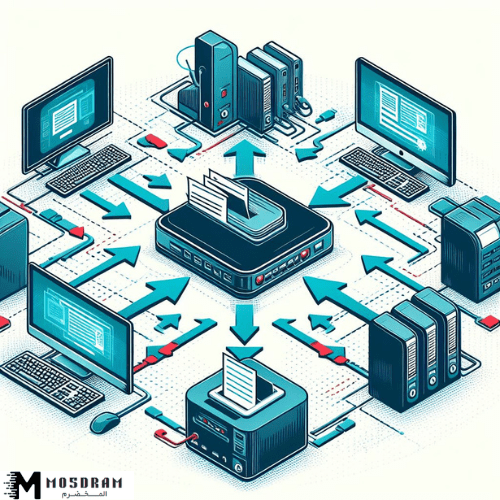
الخطوات لمشاركة الملفات عبر الراوتر:
- قم بتوصيل الراوتر بالشبكة المنزلية وتأكد من أنه يعمل بشكل صحيح.
- قم بتوصيل جميع الأجهزة المراد مشاركة الملفات معها بالشبكة.
- عيّن إعدادات المشاركة على الأجهزة المختلفة للسماح بالوصول إلى الملفات المراد مشاركتها.
- قم بإعداد الأذونات اللازمة للملفات والتأكد من أن الأجهزة الأخرى لديها القدرة على قراءة وكتابة هذه الملفات.
- تأكد من أن الجميع متصل بنفس الشبكة ويستخدم نفس البروتوكولات والإعدادات اللازمة.
- ابدأ بمشاركة الملفات عبر الراوتر عن طريق الوصول إلى المسار المطلوب ونسخ أو نقل الملفات بين الأجهزة.
بمجرد إتمام هذه الخطوات، ستتمكن من مشاركة ملفاتك بسهولة وسرعة عبر الشبكة المنزلية عن طريق الراوتر. احرص دائمًا على تحديث إعدادات الشبكة ومراجعة أذونات الملفات بانتظام للحفاظ على أمان البيانات.
حلول متقدمة لمشاركة الملفات والطابعات
إذا كنت ترغب في حلول متقدمة لمشاركة الملفات والطابعات، فيمكنك النظر في استخدام أجهزة تخزين شبكة ومحطات طباعة مشتركة. تسمح هذه الأجهزة بمشاركة الملفات والطباعة باستخدام الراوتر. وبذلك ستتمكن من تحسين التنظيم وزيادة الإنتاجية في شبكتك.
محطات طباعة مشتركة
تعد محطات الطباعة المشتركة أحد الحلول المتقدمة لمشاركة الطابعات في الشبكة. تقوم هذه المحطات بتوصيل الطابعات بالراوتر مما يتيح للأجهزة المختلفة الوصول إليها واستخدامها بكل سهولة ويسر. بفضل هذه المحطات، لن يعد هناك حاجة لتوصيل الطابعة بشكل مباشر بالأجهزة، بل يمكنك الوصول إليها واستخدامها من أي جهاز يتصل بنفس الشبكة.
أجهزة تخزين شبكة
بجانب محطات الطباعة المشتركة، يمكنك أيضًا النظر في استخدام أجهزة تخزين شبكة لمشاركة الملفات. توفر هذه الأجهزة سعة تخزين كبيرة وتقنيات متقدمة للوصول إلى الملفات من أي جهاز متصل بالشبكة. ببساطة، قم بتحميل الملفات على جهاز التخزين الشبكي وقم بمشاركتها للوصول إليها من أي جهاز ترغب فيه.
تحسين التنظيم والإنتاجية
من خلال استخدام حلول مشاركة الملفات والطابعات باستخدام الراوتر، ستتمكن من تحسين التنظيم في شبكتك وزيادة الإنتاجية. فبدلاً من الاعتماد على وصلات مباشرة بين الأجهزة، يمكن للأعضاء المختلفين في الشبكة الوصول إلى الملفات المشتركة والطابعات من أي مكان داخل النطاق الشبكي. هذا يتيح لفرق العمل والأفراد التنقل بحرية والاستفادة من الموارد المشتركة بكل يسر وسهولة.
| الفوائد | الحلول |
|---|---|
| تحسين التنظيم في الشبكة | استخدام محطات الطباعة المشتركة وأجهزة التخزين الشبكية |
| زيادة الإنتاجية | الوصول السهل والسريع إلى الملفات المشتركة والطابعات |
| تسهيل التعاون والعمل الجماعي | مشاركة الملفات والمستندات بسهولة بين الأعضاء المختلفين |
بفضل هذه الحلول المتقدمة، ستتمكن من مشاركة الملفات والطابعات بطريقة سلسة ومنظمة، مما يعزز الإنتاجية وتحسين عمليات العمل والتعاون في الشبكة.
الاستفادة من طابعة الشبكة
طابعة الشبكة هي خيار ممتاز للتمكن من مشاركة الطباعة بين الأجهزة عبر الراوتر. يمكنك ربط الطابعة بالكمبيوتر والاستفادة من خصائص مشاركة الطباعة التي توفرها.
باستخدام طابعة الشبكة، يمكنك تحقيق التواصل الفعال والمشاركة المرنة بين الأجهزة في الشبكة المنزلية أو المكتبية الخاصة بك. ببساطة، اضبط الطابعة لتكون متصلة بشبكة الراوتر بواسطة مخرج واي فاي أو وصلة إيثرنت، ثم قم بتكوين الإعدادات اللازمة على جهاز الكمبيوتر الذي ترغب في استخدامه للطباعة.
بمجرد ربط الطابعة بالكمبيوتر، يمكنك الاستفادة الكاملة من ميزة مشاركة الطباعة التي تقدمها طابعة الشبكة. ستتمكن من الطباعة من أي جهاز متصل بالشبكة، حتى إن كانت الطابعة بعيدة عن جهاز الكمبيوتر الخاص بك. ستتمكن من توفير جهودك ووقتك وزيادة الإنتاجية بشكل عام.
بالإضافة إلى ذلك، يمكنك الاستفادة من ميزات إضافية مثل الطباعة اللاسلكية من الهواتف الذكية والأجهزة اللوحية، والطباعة عبر الإنترنت من أي مكان في العالم. يعتبر ربط الطابعة بالكمبيوتر عبر الشبكة خطوة ذكية لتحسين تجربة الطباعة الخاصة بك وتسهيل استخدامها وتوفير الوقت والجهد.
| الاستفادة من طابعة الشبكة | المزايا |
|---|---|
| مشاركة الطباعة | يمكنك مشاركة الطباعة بين الأجهزة في الشبكة بسهولة واستخدام الطابعة من أي مكان في الشبكة. |
| التواصل المرن | يمكنك الطباعة من أي جهاز متصل بالشبكة، حتى إن كانت الطابعة بعيدة عن جهاز الكمبيوتر الخاص بك. |
| الزيادة في الإنتاجية | باستخدام طابعة الشبكة، ستوفر جهودك ووقتك وتحسين أداء العمل في الشبكة المنزلية أو المكتبية. |
باختصار، لا تتردد في الاستفادة من طابعة الشبكة لتحقيق أقصى استفادة من الطباعة وتوفير الوقت والجهد في الشبكة المنزلية أو المكتبية الخاصة بك. ربط الطابعة بالكمبيوتر وتكوين إعدادات المشاركة سهلتان وتحسّنان تجربة الطباعة بشكل كبير.
تطبيقات وبرامج الطباعة
تعد تطبيقات وبرامج الطباعة أدوات قوية لربط الطابعة بالكمبيوتر ومشاركتها بكل سهولة، فهي توفر لك الواجهة المناسبة لإدارة عملية الطباعة بشكل محسّن وبمزايا إضافية. استخدم هذه التطبيقات لتحقيق أقصى استفادة من طابعتك وتوفير الوقت والجهد في عملية الطباعة والإدارة.
برامج الطباعة تأتي بواجهة سهلة الاستخدام وتوفر وظائف مهمة مثل إدارة مهام الطباعة، وضبط إعدادات الطباعة، وتحديد الإخراج المطلوب، وتنسيق الصفحات. يمكنك أيضًا التحكم في جودة الطباعة وتعديل إعدادات الألوان ووضوح الصورة وتنسيق النص.
من الجوانب المهمة التي تقدمها هذه البرامج هو إمكانية مشاركة الطابعات في الشبكة. يمكنك ربط الطابعة بالكمبيوتر وتحديد إعدادات مشاركتها في الشبكة المنزلية أو المكتبية لتمكين الأجهزة الأخرى من الوصول إليها واستخدامها بكل سهولة.
علاوة على ذلك، يمكنك استخدام البرامج لإدارة عمليات الطباعة المتعددة وتحديد أولويات الطباعة والتحكم في الوقت المستغرق وعدد الصفحات. يتيح لك ذلك زيادة الكفاءة في عملية الطباعة وتحسين إنتاجيتك.
| اسم البرنامج | ميزات البرنامج |
|---|---|
| برنامج الطباعة الافتراضي في ويندوز | – إدارة الطباعة والمهام – تحديد إعدادات الطباعة – مشاركة الطابعات في الشبكة |
| برنامج الطباعة في نظام macOS | – عرض معاينة الصفحة المطبوعة – تحديد إعدادات الطباعة – مشاركة الطابعات في الشبكة |
| برنامج الطباعة في لينكس | – ميزات واسعة لإدارة الطباعة – مشاركة الطابعات في الشبكة – التعامل مع ملفات الطباعة المختلفة |
إعدادات الأمان المهمة
عند مشاركة الملفات والطابعات عبر الراوتر، يجب أن تأخذ في الاعتبار إعدادات الأمان الخاصة بك. قم بحماية شبكة الواي فاي الخاصة بك بكلمة مرور قوية وتعيين إعدادات مشاركة الطابعة بطريقة تضمن الحماية الكافية للبيانات.
فيما يلي بعض الإجراءات التي يمكنك اتخاذها لتعزيز الأمان عند مشاركة الملفات والطابعات:
- قم بتغيير كلمة مرور الواي فاي الافتراضية للراوتر واستخدم كلمة مرور قوية. تأكد من أن تحتوي على تركيبة من الأحرف الكبيرة والصغيرة والأرقام والرموز.
- فعّل تشفير الواي فاي على الراوتر. يوفر تشفير WPA2 أعلى مستوى من الأمان.
- قم بتحديث برامج الراوتر بانتظام للحفاظ على أحدث التصحيحات الأمنية.
- أقم جدار نار على شبكتك المنزلية لحماية الأجهزة من هجمات القراصنة والبرامج الضارة.
- اختر طريقة آمنة لمشاركة الطابعة في الشبكة. يُفضّل تمكين ميزة “الطباعة المحمية بكلمة المرور” للسماح فقط للأشخاص المصرح لهم بالوصول إلى الطابعة.
- تفقد من حين لآخر قائمة الأجهزة المتصلة بالشبكة للتأكد من عدم وجود أجهزة غير معروفة.
من خلال اتخاذ هذه الإجراءات، يمكنك زيادة أمان الشبكة المنزلية الخاصة بك وحماية الملفات والبيانات عند مشاركتها عبر الراوتر.
| نصيحة | تفاصيل |
|---|---|
| استخدام كلمة مرور قوية | قم بتعيين كلمة مرور قوية لشبكة الواي فاي الخاصة بك وحافظ على سريتها. |
| تحديث البرامج الخاصة بالراوتر | تحقق من وجود تحديثات للبرامج الخاصة بالراوتر بانتظام وقم بتثبيتها للحصول على أحدث التصحيحات الأمنية. |
| فحص قائمة الأجهزة المتصلة | تحقق من قائمة الأجهزة المتصلة بالشبكة بانتظام للتأكد من عدم وجود أجهزة غير معروفة أو غير مصرح لها. |
| تفعيل التشفير الأمن | استخدم تشفير WPA2 لشبكة الواي فاي الخاصة بك لتوفير أعلى مستويات الأمان. |
مشاكل شائعة وحلولها
قد تواجه بعض المشاكل عند مشاركة الملفات والطابعات عبر الراوتر. يمكن أن يتضمن ذلك مشكلة في الاتصال بالشبكة المنزلية أو عدم القدرة على الوصول إلى الطابعة. لحل هذه المشكلات، يمكنك مراجعة الإعدادات والقيام ببعض الخطوات التصحيحية.
مشكلة في الاتصال بالشبكة المنزلية
إذا واجهتك مشكلة في الاتصال بالشبكة المنزلية، يجب التحقق من أن الراوتر متصل بشكل صحيح وأن جميع الإعدادات اللازمة مكتملة. قد تحتاج أيضًا إلى إعادة تشغيل الراوتر وتحديث النظام الخاص به لحل المشكلة.
عدم القدرة على الوصول إلى الطابعة
إذا لم تتمكن من الوصول إلى الطابعة عبر الشبكة، يجب التحقق من أنها متصلة بشكل صحيح بالراوتر وأنها مشتركة في نفس الشبكة المنزلية. قد تحتاج أيضًا إلى التحقق من إعدادات الطابعة ومشاركتها بشكل صحيح.
حل المشاكل المحتملة
لحل المشاكل المحتملة بسهولة، قم بمراجعة دليل المستخدم الخاص بالراوتر والطابعة للحصول على توجيهات محددة. قم بفحص الإعدادات والتأكد من تحديث البرامج اللازمة. إذا استمرت المشكلة، يمكنك الاتصال بالدعم الفني للحصول على المساعدة اللازمة.
| مشكلة | حل |
|---|---|
| مشكلة في الاتصال بالشبكة المنزلية | تحقق من إعدادات الراوتر وأعد تشغيله |
| عدم القدرة على الوصول إلى الطابعة | تحقق من إعدادات الطابعة ومشاركتها بشكل صحيح |
| مشاكل أخرى | استشر دليل المستخدم واتصل بالدعم الفني |
الصيانة والتحديثات
يجب عليك القيام بصيانة منتظمة للراوتر وتحديث البرامج الخاصة به لضمان استمرار الأداء الجيد. تعد الصيانة والتحديثات الدورية أمورًا أساسية للحفاظ على تشغيل الراوتر بكفاءة وضمان استقرار الشبكة المنزلية.
أهمية الصيانة الدورية
تعمل الصيانة الدورية على تجنب المشاكل والأعطال المحتملة في الراوتر، وتساهم في الحفاظ على سرعة الاتصال واستقرار الشبكة المنزلية. يمكن أن تتضمن الصيانة الدورية عمليات مثل تنظيف الراوتر، وتحديث البرامج والتطبيقات، وفحص الإعدادات وإصلاح أي مشاكل محتملة.
تحديث البرامج
تعمل البرامج كجزء أساسي من عمل الراوتر، ولذلك ينبغي تحديثها بشكل منتظم. يقوم تحديث البرامج بتصحيح الثغرات الأمنية وإصلاح الأخطاء، وقد يضيف ميزات جديدة وتحسينات في الأداء. يُنصح بمراجعة موقع المصنع الرسمي للراوتر للحصول على أحدث إصدارات البرامج وتثبيتها وفقًا للتعليمات المقدمة.
ضبط إعدادات الشبكة
يجب أن تتابع إعدادات الشبكة المنزلية بانتظام وتحديثها إذا لزم الأمر. يشمل ذلك التحقق من تهيئة الراوتر وضبطها وفقًا لاحتياجات الشبكة ومتطلبات الأمان. يمكن أن تشمل الإعدادات التحكم في سرعة الاتصال، وإعدادات الواي فاي، وأمان الشبكة، وإعدادات الحماية والوصول.
تعلم المزيد
إذا كنت تحتاج إلى معرفة المزيد حول الصيانة الدورية وتحديثات الراوتر، يمكنك الاطلاع على الدليل الإرشادي الخاص بالراوتر أو البحث عبر الإنترنت للحصول على موارد إضافية ونصائح مفيدة. قم بزيارة مواقع المصنعين والمجتمعات التقنية للاستفادة من خبرات الآخرين وحل المشاكل المحتملة.
مشاركة الملفات والطابعات في البيئة المكتبية
في البيئة المكتبية، تعد مشاركة الملفات والطابعات أمرًا حيويًا لتحسين التعاون وتسهيل سير العمل. يجب عليك اتباع نفس الخطوات المذكورة في القسم السابق لمشاركة الملفات والطابعات عبر الراوتر لضمان الوصول السريع والآمن إلى المستندات وطباعتها.
تعتبر مشاركة الملفات في البيئة المكتبية أمرًا حاسمًا. باستخدام شبكة المنزلية والراوتر، يمكن للموظفين مشاركة المستندات وتحريرها معًا، مما يعزز التعاون ويحسن الإنتاجية. بفضل مشاركة الطابعات في البيئة المكتبية، يمكن للموظفين الاتصال بالطابعات المشتركة والطباعة من أي جهاز في الشبكة.
قم بمشاركة الملفات في البيئة المكتبية عبر الراوتر باستخدام الطرق والأدوات المتاحة لك. ضع إعدادات الأمان المناسبة لتأمين البيانات وتجنب أي تعارض في الوصول. استفد من مشاركة الطابعات في البيئة المكتبية لتحسين سير العمل وضمان طباعة فعالة وسلسة للوثائق.
المزايا المهمة لمشاركة الملفات والطابعات في البيئة المكتبية:
- تمكين الموظفين من الوصول السريع والمشترك إلى الملفات الهامة في الشبكة المكتبية.
- تعزيز التعاون والتواصل بين الفرق في البيئة المكتبية.
- تحسين الإنتاجية بفضل الوصول السهل والسريع إلى الطابعة المشتركة.
- توفير الوقت والجهد في عمليات الطباعة والمسح الضوئي والنسخ.
- تحسين سرعة وجودة الطباعة بفضل استخدام طابعة مشتركة في البيئة المكتبية.
| المزايا | شرح |
|---|---|
| توفير الوقت والجهد | يمكن للموظفين الوصول السريع والمشترك إلى الملفات والطابعات، مما يقلل من الوقت والجهد المبذول في التنقل والبحث عن المستندات والطابعات الخاصة. |
| تعزيز التعاون | باستخدام مشاركة الملفات والطابعات في البيئة المكتبية، يمكن للموظفين التعاون والتواصل بسهولة لتحسين العمل الجماعي وتحقيق الأهداف المشتركة. |
| زيادة الإنتاجية | بفضل الوصول السهل والسريع إلى الملفات والطابعات، يمكن للموظفين زيادة الإنتاجية وتنفيذ المهام بفعالية أكبر في الوقت المحدد. |
استفد من فوائد مشاركة الملفات والطابعات في البيئة المكتبية لتحقيق تحسينات في الكفاءة والتنظيم والإنتاجية. قم بمتابعة الإعدادات والصيانة الدورية للراوتر والأجهزة المشتركة للحفاظ على أداء ممتاز وسلامة البيانات في بيئتك المكتبية.
حلول تكنولوجيا المعلومات للمشاركة في الشبكة
إذا كنت تبحث عن حلول متقدمة لمشاركة الملفات والطابعات عبر الراوتر، فإن شركات تكنولوجيا المعلومات هي الخيار المثالي لك. تقدم هذه الشركات حلولًا مخصصة تلبي احتياجات شبكتك المنزلية أو المكتبية بشكل ممتاز.
باستخدام حلول تكنولوجيا المعلومات، ستتمكن من الاستفادة من مزايا متقدمة مثل توفير الوقت والجهد في مشاركة الملفات والطابعات، وتحسين كفاءة العمل في الشبكة المنزلية أو المكتبية الخاصة بك.
تقدم هذه الحلول تصميمًا مبتكرًا وسهل الاستخدام يتيح لك القدرة على مشاركة الملفات والطابعات بسهولة وفعالية. بالإضافة إلى ذلك، فإن هذه الحلول توفر إمكانية إدارة الطباعة ومراقبة استخدام الطابعات، مما يتيح لك الحفاظ على التكاليف والتحكم في استهلاك الموارد.
مع حلول تكنولوجيا المعلومات، ستكون قادرًا على ضمان أمان البيانات وحمايتها من خلال تقديم إعدادات أمان متقدمة. ستوفر لك هذه الحلول الاطمئنان بشأن سرية الملفات والبيانات عند مشاركتها عبر الشبكة.
لا تتردد في الاستعانة بشركات تكنولوجيا المعلومات للحصول على حلول متقدمة لمشاركة الملفات والطابعات. ستساعدك هذه الحلول في تحسين الأداء وزيادة الإنتاجية في الشبكة المنزلية أو المكتبية الخاصة بك.
الاستفادة القصوى من مشاركة الملفات والطابعات
بتنفيذ إجراءات مشاركة الملفات والطابعات عبر الراوتر بشكل صحيح، يمكنك الاستفادة القصوى من الشبكة المنزلية أو المكتبية الخاصة بك. بفضل المشاركة المثلى، ستتمكن من تحسين الإنتاجية في عملك وتسهيل التواصل وتعزيز أمان البيانات. قد يكون لاستخدام أحدث تكنولوجيا الراوتر وتطبيق الممارسات الأمنية السليمة تأثير مباشر على تجربة التشارك والطباعة في شبكتك. احرص على اتباع الخطوات الصحيحة وتنفيذ الإعدادات اللازمة للاستفادة القصوى من قدرات الملفات والطابعات والشبكة المنزلية الخاصة بك.
أولاً وقبل كل شيء، تأكد من الحصول على راوتر قوي ومتصل بشبكة الإنترنت على نحو سلس. يُعتبر الراوتر المناسب أساسًا لنجاح مشاركة الملفات والطابعات، حيث يقوم بتوجيه حركة البيانات داخل الشبكة وضمان سرعة واستقرار التواصل. استشر متخصص الشبكات إذا كان لديك أي استفسارات أو حاجات خاصة لشبكتك.
ثانيًا، تحقق من وجود إعدادات الشبكة المنزلية الصحيحة على الراوتر. قم بضبط شبكة واي فاي الخاصة بك بكلمة مرور قوية ومتعددة الحروف والأرقام للحفاظ على سرية الاتصال ومنع الاختراقات غير المرغوب فيها. قد يتطلب الأمر تحديث برامج الراوتر لتعزيز أداء الشبكة وتطبيق التحديثات الأمنية اللازمة.
“يعد تنفيذ إجراءات الأمان المهمة من العناصر الرئيسية في الاستفادة القصوى من مشاركة الملفات والطابعات. يُنصح بتفعيل ميزات التشفير في الراوتر ومراقبة الوصول إلى الشبكة من خلال الجهات الخارجية. احرص أيضًا على تحديد إذا ما كان يجب إعطاء الوصول إلى الملفات والطابعات لجميع أجهزة الشبكة أم فقط لمستخدمين محددين.”
ثالثًا، قم بمشاركة الطابعات والملفات في الشبكة وفقًا لاحتياجاتك واحترافيتك. قد ترغب في ضبط إعدادات مشاركة الطابعة في نظام التشغيل الذي تستخدمه، مثل ويندوز 11 أو ويندوز 10. استخدم برامج الطباعة المناسبة للتحكم بالطابعات وإدارة الطباعة من أي جهاز في الشبكة. قد تحتاج إلى ربط الطابعة بالشبكة باستخدام الواي فاي أو كابل إيثرنت حسب الحاجة.
رابعًا، قم بمشاركة الملفات بسهولة في الشبكة. استخدم خيارات المشاركة المتاحة في نظام التشغيل الخاص بك لتعيين مجلدات وملفات يتم مشاركتها بين أجهزة الشبكة. قد تحتاج إلى متابعة عنوان IP للأجهزة الأخرى للوصول إليها والتواصل معها بسهولة. تذكر أن تحمي الملفات المهمة بكلمة مرور والحفاظ على سرية المستندات الحساسة.
من خلال اتباع هذه الخطوات والتركيز على الأمان والتحديثات، ستتمكن من الاستفادة القصوى من مشاركة الملفات والطابعات في الشبكة المنزلية أو المكتبية. استمتع بتحسين الإنتاجية وتسهيل التعاون وحماية البيانات الثمينة في شبكتك.
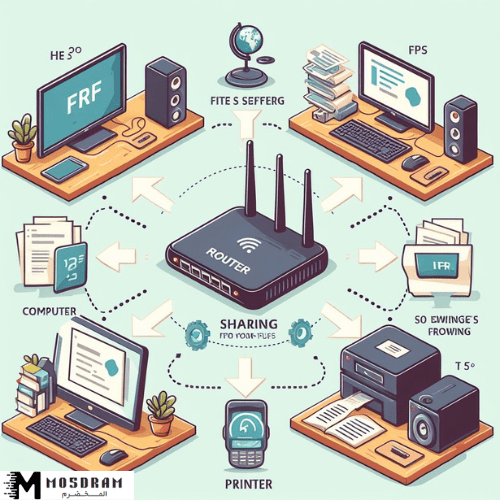
الخلاصة
في هذا المقال، قدمنا لك خطوات مفصلة حول كيفية مشاركة الملفات والطابعات عبر الراوتر. يمكنك اتباع هذه الخطوات بسهولة لتحسين الإنتاجية في الشبكة المنزلية أو المكتبية الخاصة بك. احرص على إعدادات الأمان المناسبة وتحديث البرامج للحفاظ على أداء جيد وسلامة البيانات.
FAQ
كيف يمكنني مشاركة الملفات والطابعات عبر الراوتر؟
يمكنك مشاركة الملفات والطابعات عبر الراوتر عن طريق ضبط إعدادات مشاركة الملفات والطابعات في الشبكة المنزلية أو المكتبية. يجب أن تتأكد من أن الراوتر متصل بالشبكة وأن الأجهزة والطابعات المراد مشاركتها متصلة أيضًا.
ما هو الراوتر؟
الراوتر هو جهاز يستخدم لتوجيه حركة بيانات الشبكة ما بين الأجهزة داخل الشبكة المنزلية. يُعرف أيضًا بأنه جهاز التوجيه ويوفر اتصالًا سلسًا بين الأجهزة المختلفة والإنترنت.
كيف يمكنني مشاركة الطابعة عبر الراوتر؟
لمشاركة الطابعة عبر الراوتر، يجب أن تتأكد من أن الطابعة متصلة بالشبكة عبر واي فاي أو وصلة إيثرنت. بعد ذلك، يمكنك ضبط إعدادات مشاركة الطابعة في نظام التشغيل (مثل ويندوز) واستخدام برامج الطباعة المناسبة للاتصال بالطابعة.
كيف يمكنني ربط الطابعة بالشبكة؟
يمكنك ربط الطابعة بالشبكة عبر الاتصال السلكي باستخدام كابل إيثرنت أو الاتصال اللاسلكي عن طريق الواي فاي. يجب عليك متابعة تعليمات الطابعة واختيار الطريقة التي تتناسب مع احتياجاتك والشبكة المستخدمة.
كيف يمكنني إعداد مشاركة الطابعة في ويندوز؟
لإعداد مشاركة الطابعة في ويندوز، يمكنك القيام بذلك من خلال لوحة التحكم واختيار الطابعة الخاصة بك لتمكين مشاركتها مع الأجهزة الأخرى في الشبكة. يجب عليك متابعة الخطوات التفصيلية المقدمة من قبل نظام التشغيل لتحديد إعدادات المشاركة المناسبة.
كيف يمكنني مشاركة الملفات عبر الراوتر؟
يمكنك مشاركة الملفات عبر الشبكة المنزلية عن طريق الراوتر بإعداد ملفات التشارك ومشاركتها في الشبكة. يجب عليك التحقق من عنوان IP للأجهزة المختلفة وإعداد الأذونات المناسبة للوصول إلى الملفات ومشاركتها بين الأجهزة.
ما هي الحلول المتقدمة لمشاركة الملفات والطابعات؟
إذا كنت ترغب في حلول متقدمة لمشاركة الملفات والطابعات، يمكنك اعتبار استخدام أجهزة تخزين شبكة ومحطات طباعة مشتركة. تسمح هذه الأجهزة بمشاركة الملفات والطباعة باستخدام الراوتر وتحسين التنظيم والإنتاجية في الشبكة.
ما هي فوائد طابعة الشبكة؟
طابعة الشبكة هي خيار ممتاز للتمكن من مشاركة الطباعة بين الأجهزة عبر الراوتر. يمكنك ربط الطابعة بالكمبيوتر والاستفادة من خصائص مشاركة الطباعة التي توفرها لتسهيل العمل وتحسين تجربة الطباعة.
ما هي تطبيقات وبرامج الطباعة؟
يمكنك استخدام تطبيقات وبرامج الطباعة المتاحة لربط الطابعة بالكمبيوتر ومشاركتها. توفر هذه التطبيقات واجهة سهلة الاستخدام وميزات إضافية لتحسين عملية الطباعة وإدارتها وتنظيمها.
ما هي الإعدادات الأمنية المهمة عند مشاركة الملفات والطابعات عبر الراوتر؟
عند مشاركة الملفات والطابعات عبر الراوتر، يجب أن تأخذ في الاعتبار إعدادات الأمان الخاصة بك. قم بحماية شبكة الواي فاي الخاصة بك بكلمة مرور قوية وتعيين إعدادات مشاركة الطابعة بطريقة تضمن الحماية الكافية للبيانات.
ما هي المشاكل الشائعة عند مشاركة الملفات والطابعات عبر الراوتر وكيف يمكن حلها؟
قد تواجه بعض المشاكل عند مشاركة الملفات والطابعات عبر الراوتر، مثل مشكلة في الاتصال بالشبكة أو عدم القدرة على الوصول إلى الطابعة. يجب عليك مراجعة إعدادات الشبكة والتحقق من حل المشاكل الشائعة مثل إعادة تشغيل الراوتر أو تحديث برامج التشغيل الخاصة بالطابعة.
ما هي الصيانة والتحديثات اللازمة لمشاركة الملفات والطابعات عبر الراوتر؟
يجب عليك القيام بصيانة منتظمة للراوتر وتحديث البرامج الخاصة به لضمان استمرار الأداء الجيد. قم بمراجعة إعدادات الشبكة المنزلية وتطبيق التحديثات اللازمة للحفاظ على جودة الطباعة وسرعة الاتصال.
كيف يمكنني مشاركة الملفات والطابعات في البيئة المكتبية؟
تعد مشاركة الملفات والطابعات أمرًا مهمًا في البيئة المكتبية أيضًا. يجب أن تقوم باتباع نفس الخطوات المذكورة لمشاركة الملفات والطابعات عبر الراوتر لتحسين التعاون وتسهيل سير العمل.
هل هناك حلول متقدمة لمشاركة الملفات والطابعات؟
إذا كنت تبحث عن حلول متقدمة لمشاركة الملفات والطابعات، يمكنك الاستعانة بشركات تكنولوجيا المعلومات. ستوفر لك هذه الشركات حلولًا مخصصة تلبي احتياجات الشبكة المنزلية أو المكتبية الخاصة بك بشكل أفضل.
كيف يمكنني الاستفادة القصوى من مشاركة الملفات والطابعات؟
بتنفيذ إجراءات مشاركة الملفات والطابعات عبر الراوتر بشكل صحيح، يمكنك الاستفادة القصوى من الشبكة المنزلية أو المكتبية الخاصة بك. ستحسّن الإنتاجية وتسهّل التواصل وتعزز أمان البيانات.
ما هو الخلاصة النهائية لمشاركة الملفات والطابعات عبر الراوتر؟
في هذا المقال، قدمنا لك خطوات مفصلة حول كيفية مشاركة الملفات والطابعات عبر الراوتر. يمكنك اتباع هذه الخطوات بسهولة لتحسين الإنتاجية في الشبكة المنزلية أو المكتبية الخاصة بك. احرص على إعدادات الأمان المناسبة وتحديث البرامج بانتظام للحفاظ على أداء جيد وسلامة البيانات.
كما يمكنك الاطلاع ايضا على مقالة حل مشكلة الراوتر متصل ولا يوجد انترنت بسهولة